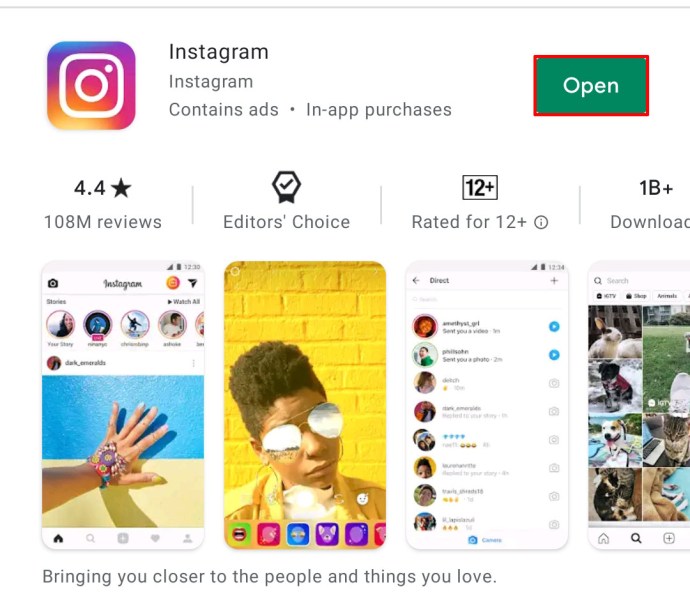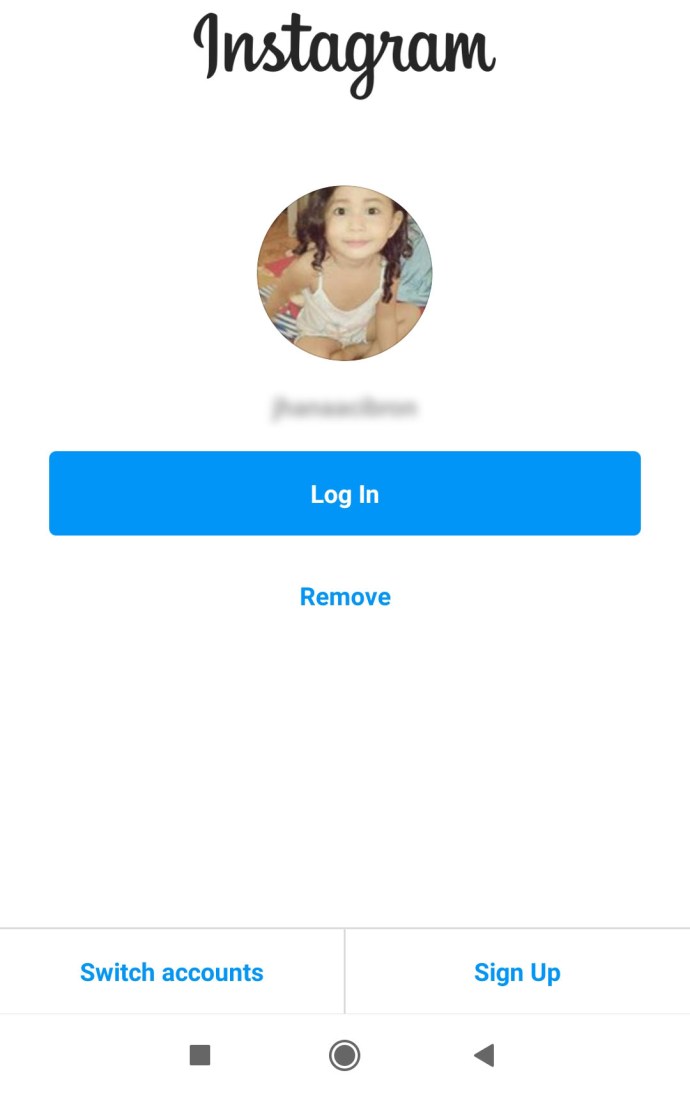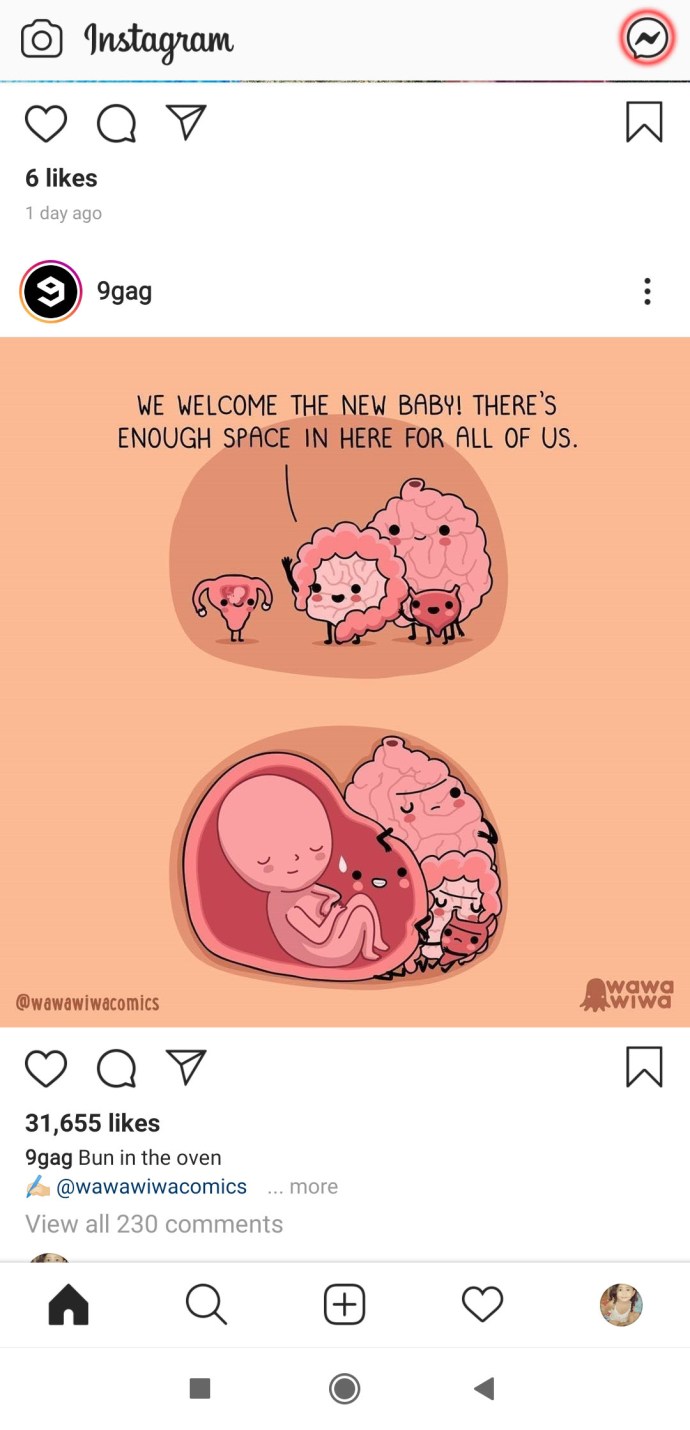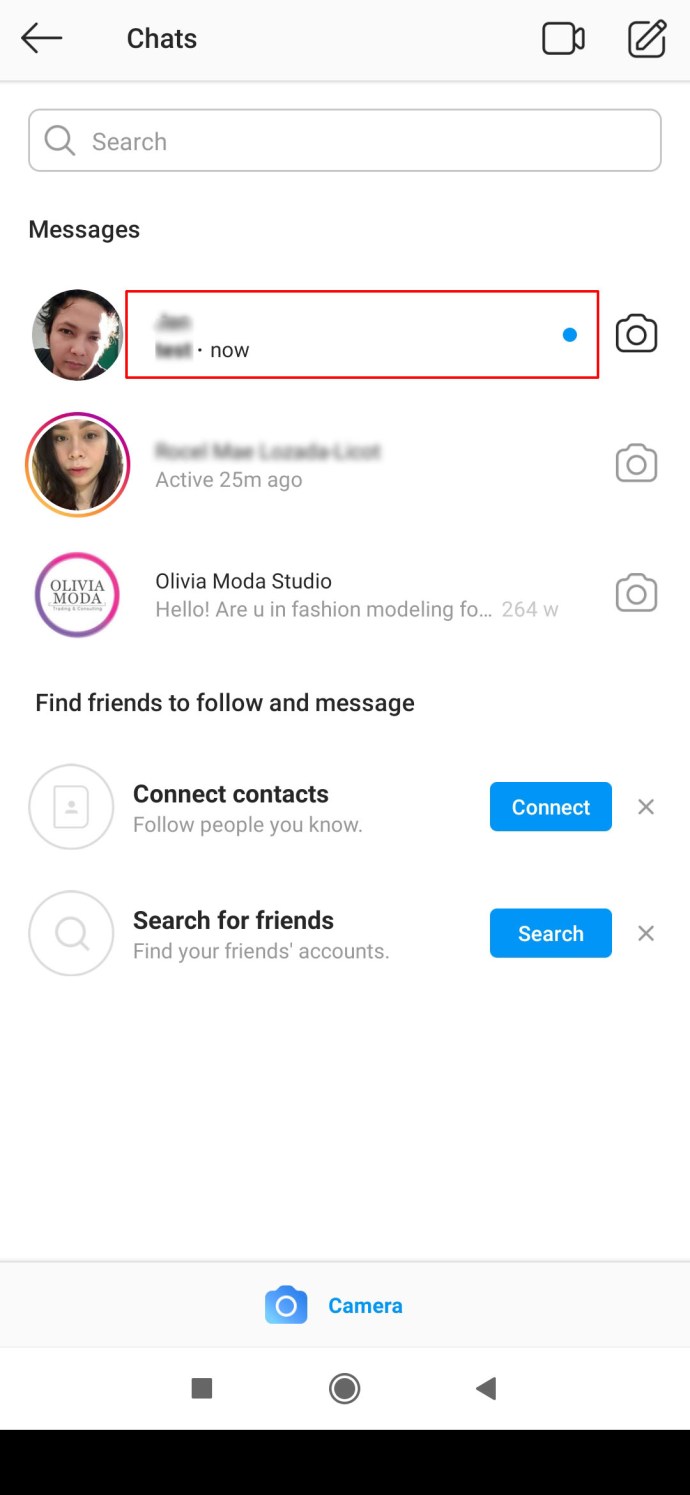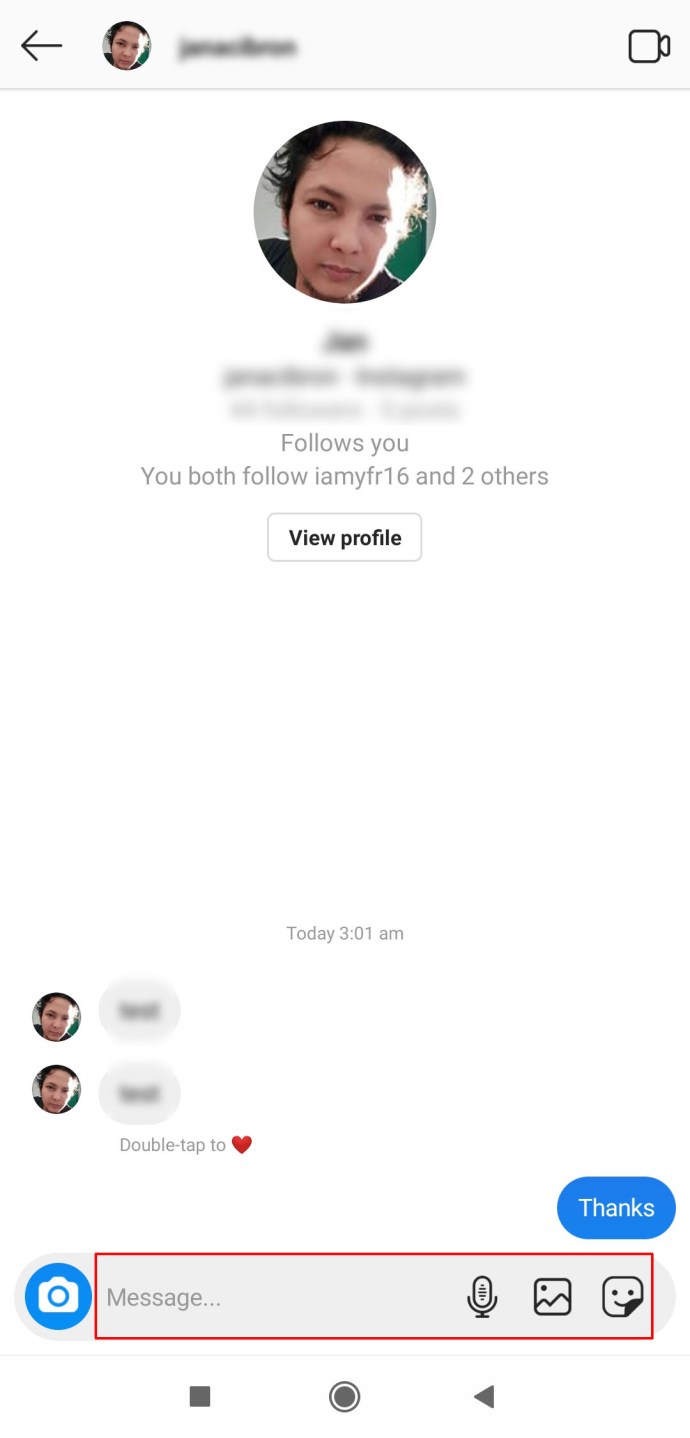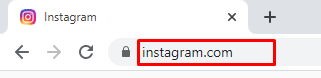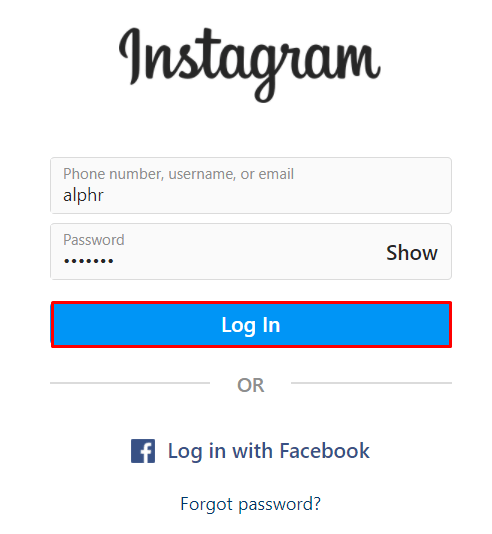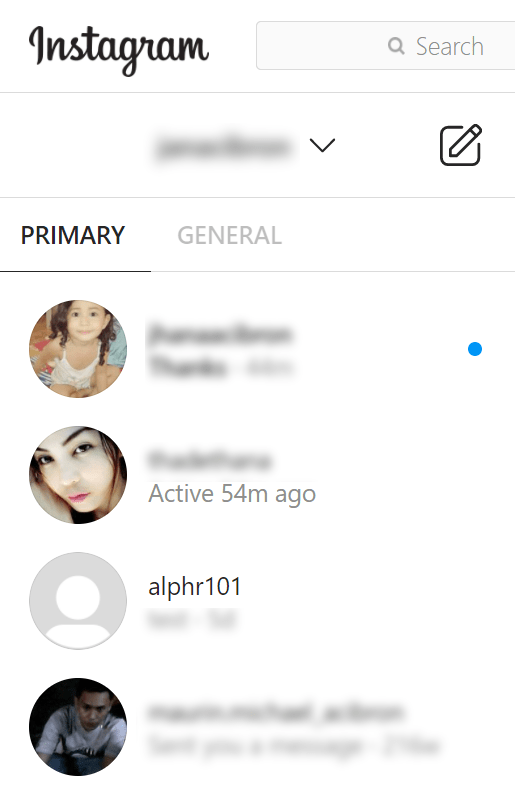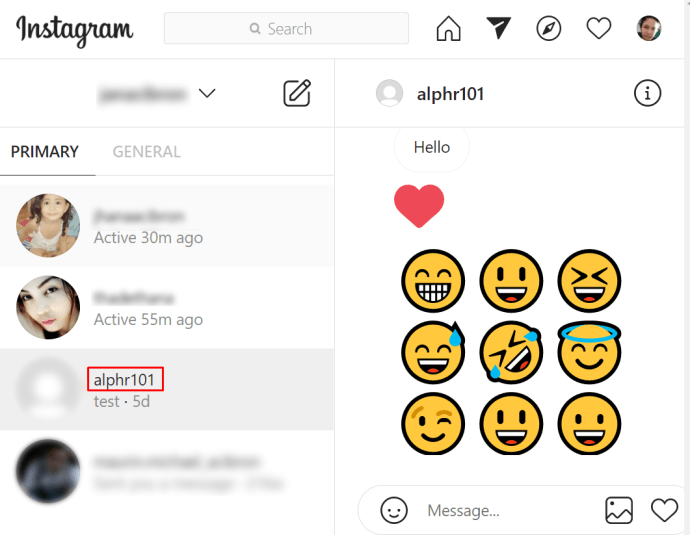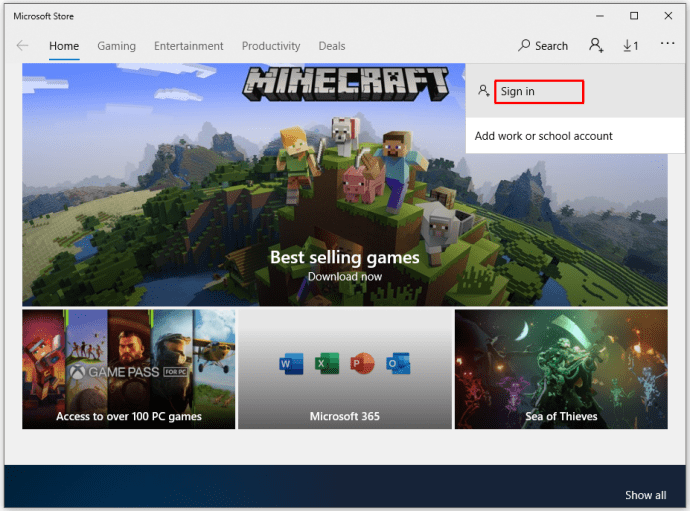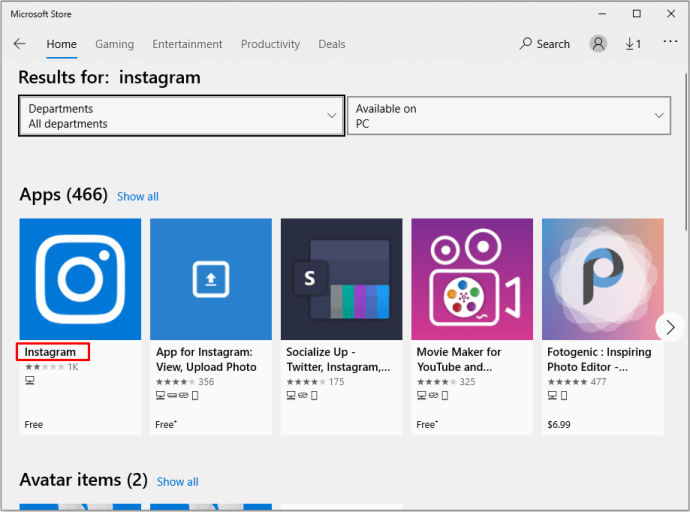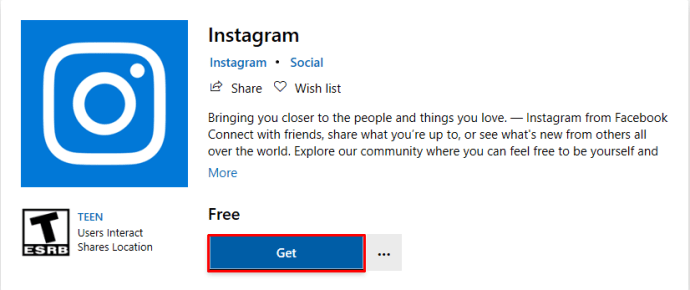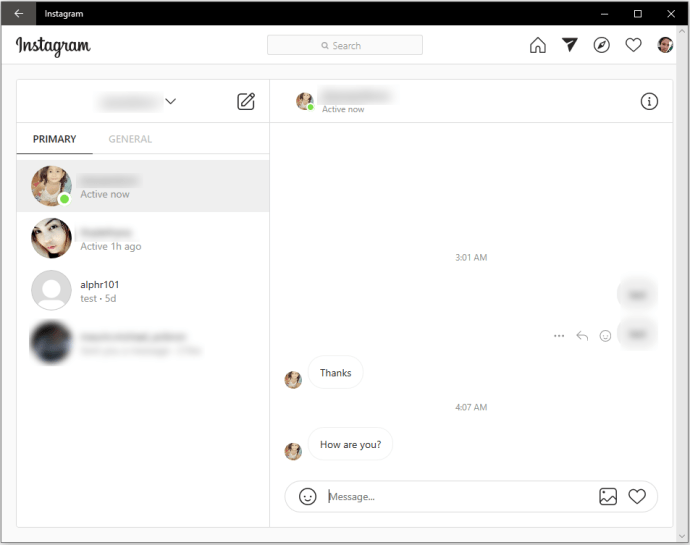Cum să vă verificați mesajele Instagram
Instagram a început ca o platformă socială de partajare a fotografiilor și videoclipurilor. După un timp, a introdus comentarii și mesaje directe pentru a încuraja mai multă interacțiune între utilizatori. În zilele noastre, Instagram are toate caracteristicile unei aplicații moderne de mesagerie.
Puteți trimite mesaje text, puteți încărca fotografii în DM-urile dvs., chiar și să efectuați apeluri video. Indiferent dacă doriți să trimiteți un mesaj privat sau să trimiteți notificări în bloc, puteți face totul. Consultați câteva moduri prin care platforma vă permite să vă verificați mesajele pe orice dispozitiv. Precum și câteva trucuri și soluții pentru unele dintre problemele de confidențialitate.
Cum să vă verificați mesajele directe Instagram (DM) în aplicația pentru iPhone
- Lansați aplicația Instagram.
- Conectați-vă cu acreditările dvs.
- Selectați profilul pe care doriți să îl utilizați.
- Din ecranul de start, atingeți pictograma e-mail.
- Începeți să vă citiți mesajele.
- Atingeți orice mesaj pentru a afișa întreaga conversație.
Când vă conectați la aplicație, veți observa numărul de mesaje necitite. Este marcat cu roșu deasupra pictogramei Mail. Pe măsură ce răsfoiți DM-urile necitite, veți observa că aplicația le listează de la cel mai recent la cel mai vechi.
Cum să vă verificați mesajele directe Instagram pe aplicația Android
Dacă utilizați un dispozitiv Android, procesul este același. Spre deosebire de alte aplicații, Instagram pentru iPhone și iOS este practic același. Aceasta include formularea diferitelor setări și caracteristici.
- Lansați aplicația Instagram și conectați-vă.
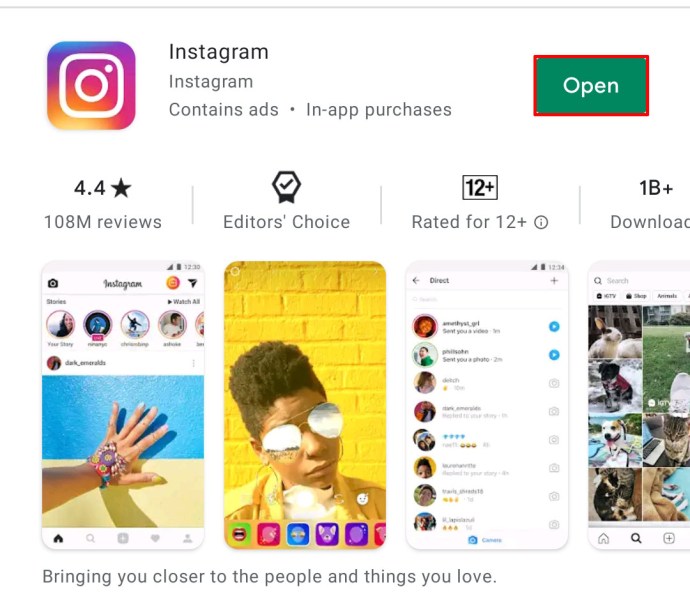
- Selectați contul dvs., dacă aveți mai multe.
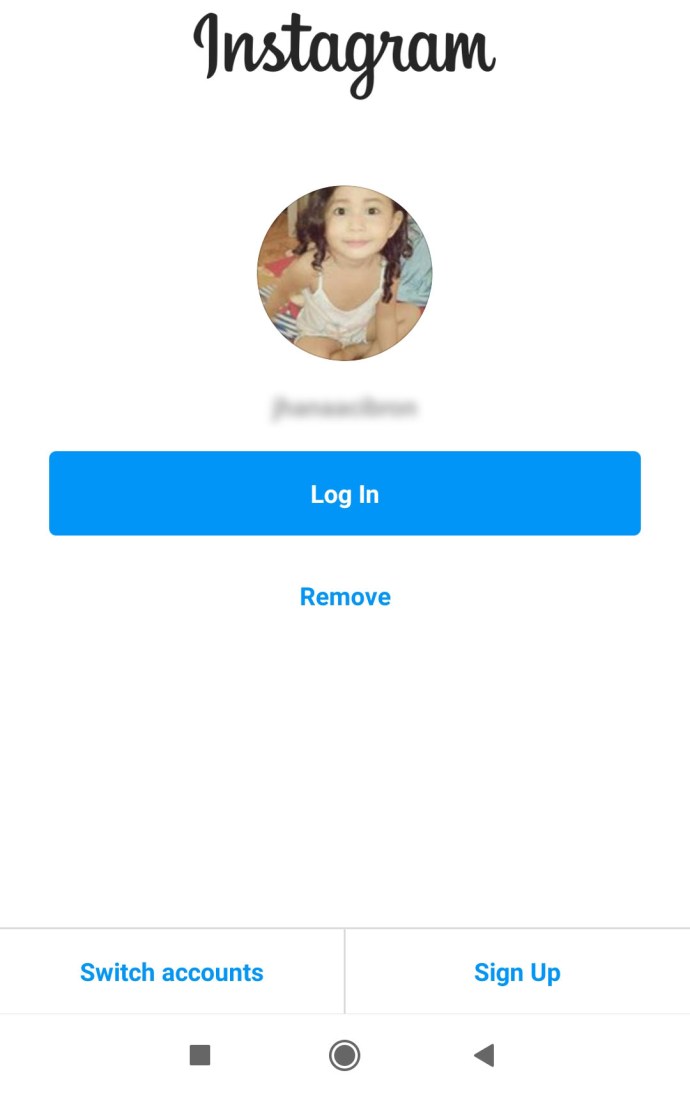
- Atinge pictograma e-mail din colțul din dreapta sus
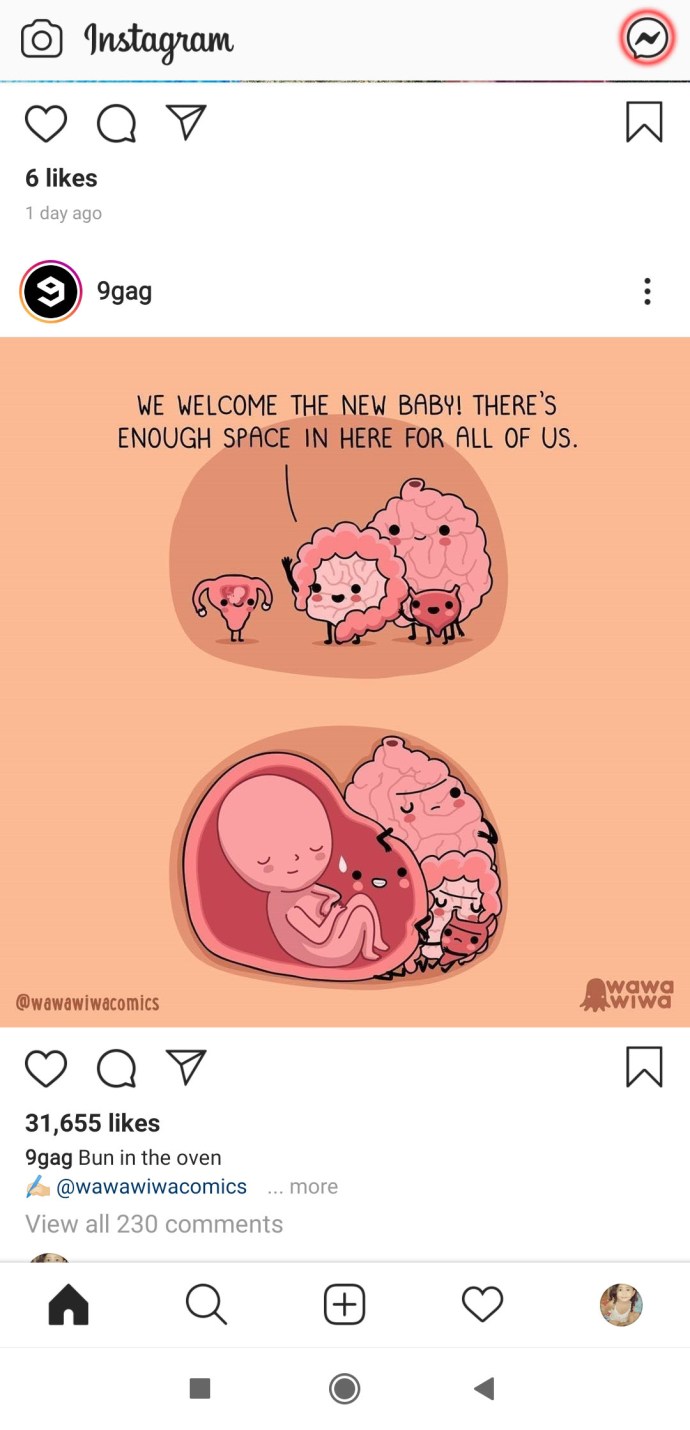
- Citiți cele mai noi mesaje
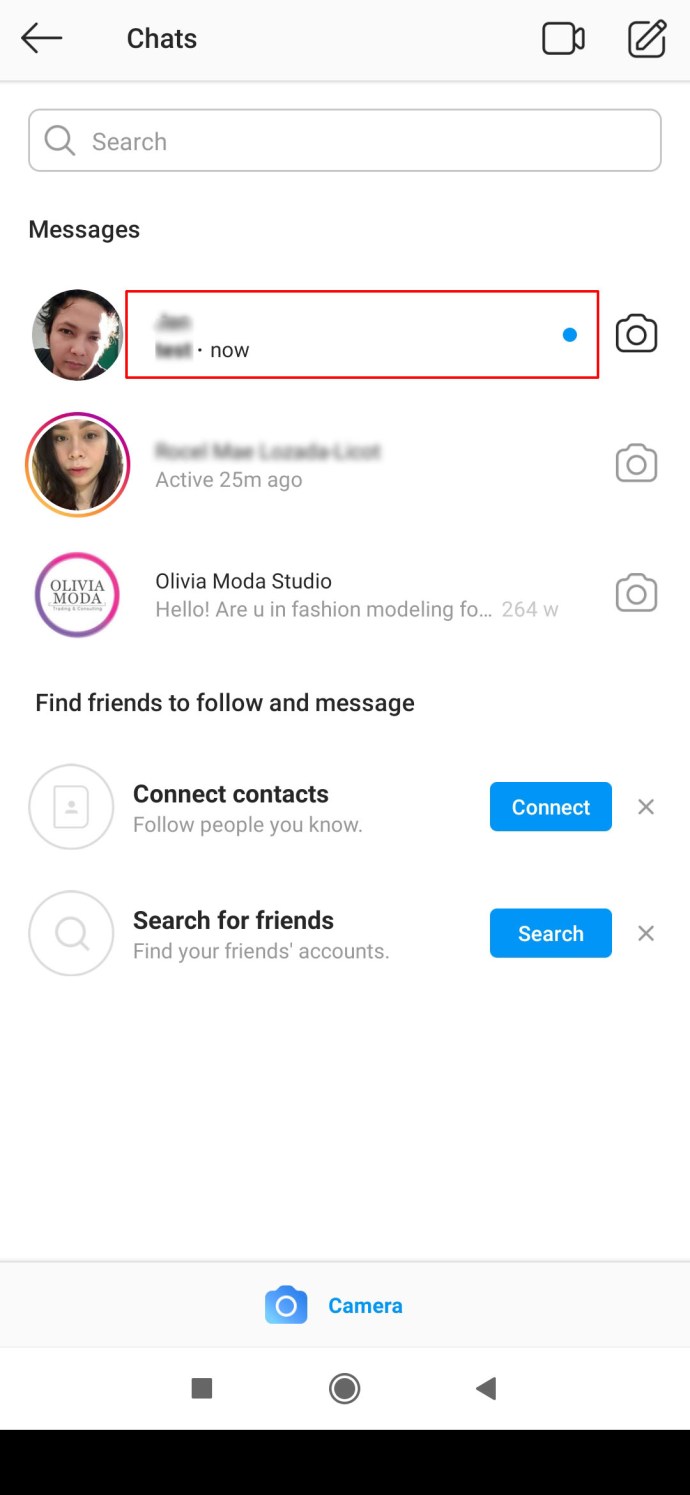
- Atingeți orice mesaj pentru a afișa întreaga conversație și caseta de răspuns.
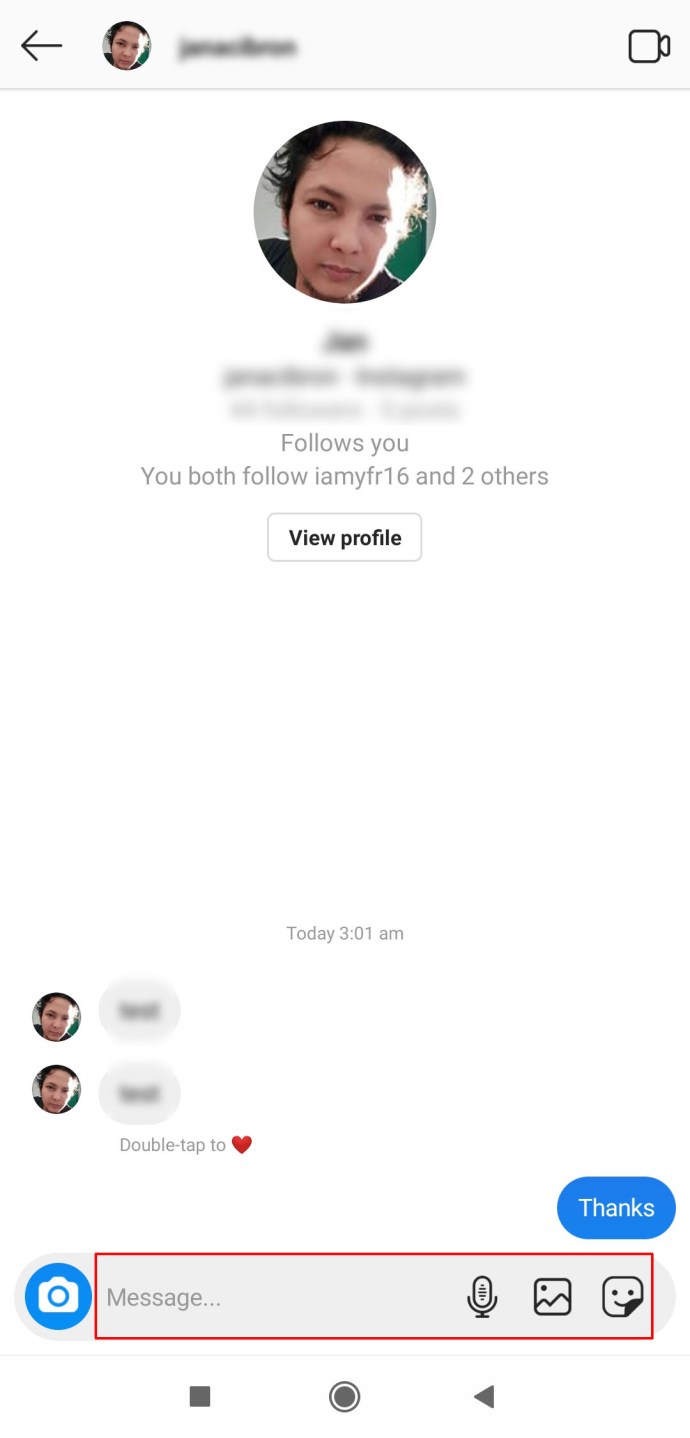
Cum să vă verificați mesajele directe Instagram pe un browser Windows, Mac sau Chromebook
Dacă nu aveți telefonul la dvs., puteți oricând să utilizați browserul pentru a vă verifica DM-urile. Interfața oficială a site-ului web Instagram face o treabă bună în a vă oferi o experiență de utilizator fluidă.
- Vizitați site-ul oficial al Instagram.
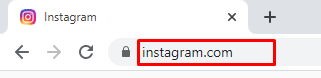
- Conecteaza-te la contul tau.
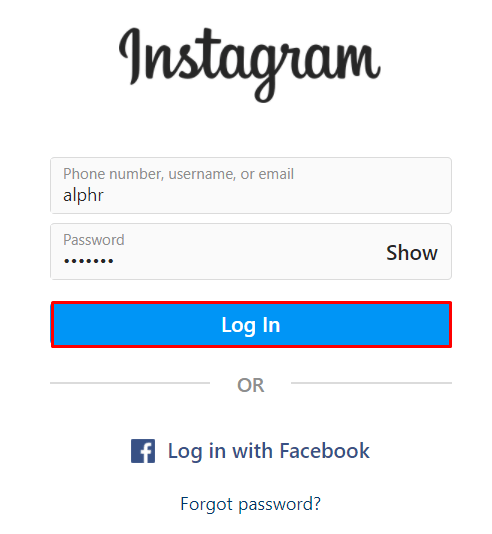
- Faceți clic pe pictograma Mesaje (pictograma avion de hârtie în colțul din dreapta sus).

- Derulați prin conversațiile prezentate în panoul din stânga.
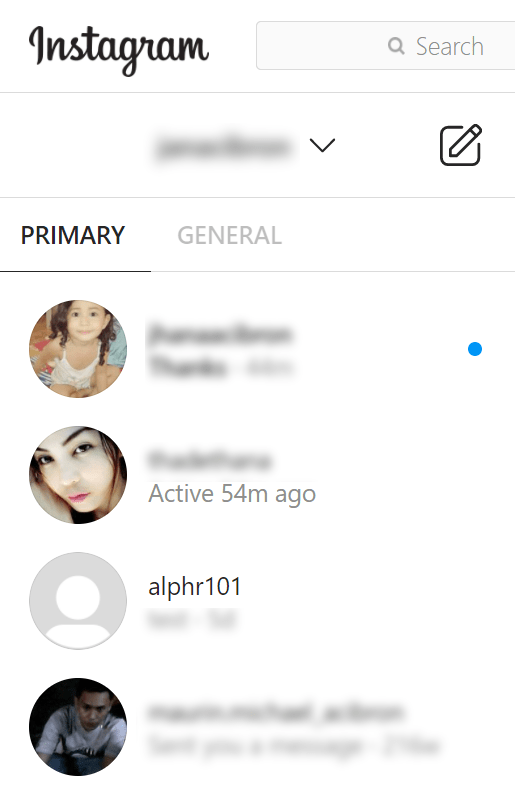
- Faceți clic pe un mesaj pentru a-l deschide în panoul din dreapta.
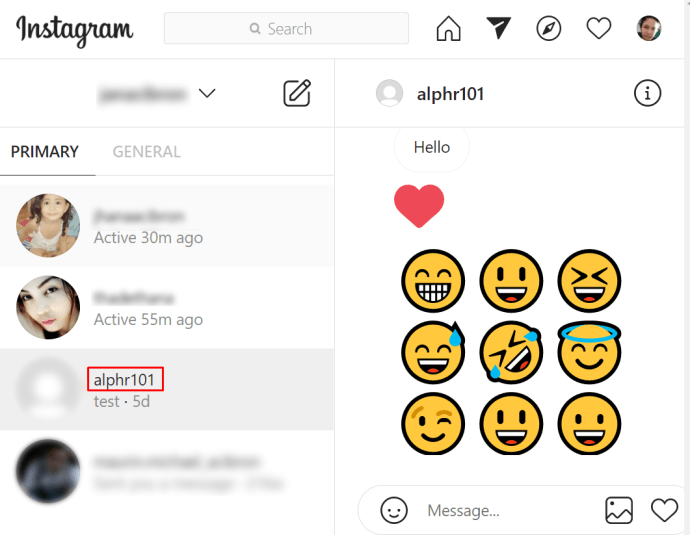
Când răspundeți din versiunea de browser pentru desktop a Instagram, puteți include emoji-uri și fotografii de pe disc.
Instagram oferă, de asemenea, o versiune desktop a aplicației Windows 10. Puteți utiliza acest lucru în loc de browser pentru a vă gestiona profilul și pentru a citi sau a schimba mesaje.
- Conectați-vă la Microsoft App Store.
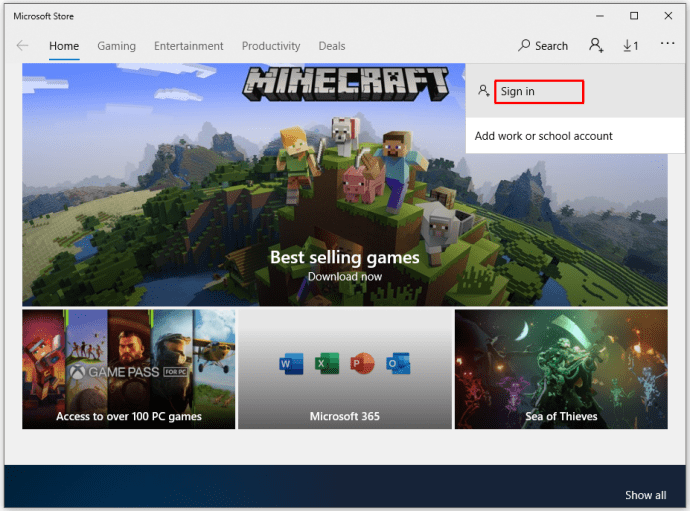
- Introduceți Instagram și căutați aplicația.
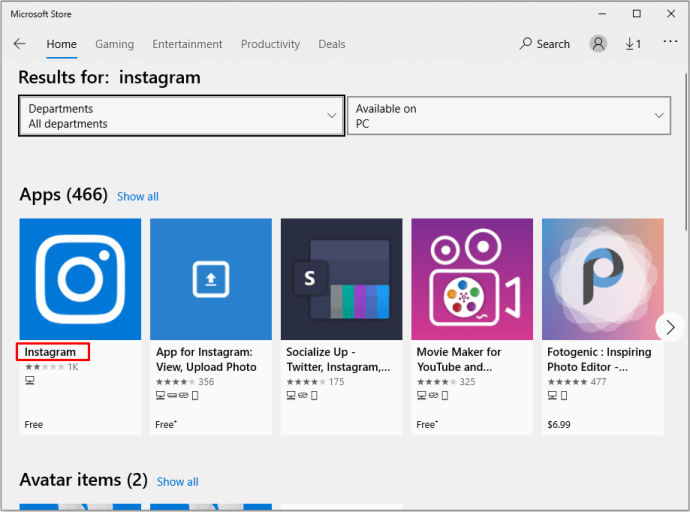
- Selectați aplicația și faceți clic pe Instalare.
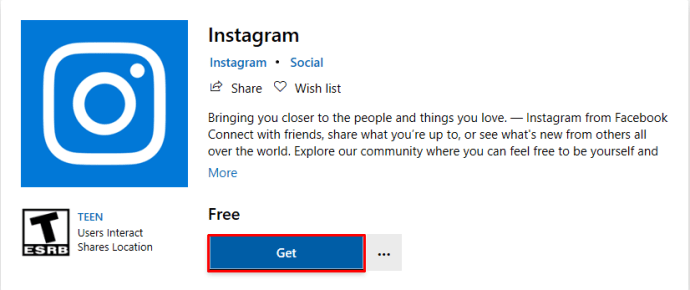
- Lansați aplicația și conectați-vă folosind datele de conectare.

- Faceți clic pe pictograma avion de hârtie din colțul din dreapta sus al ecranului de start.

- Faceți clic pe mesajele necitite pentru a extinde caseta și a le citi.
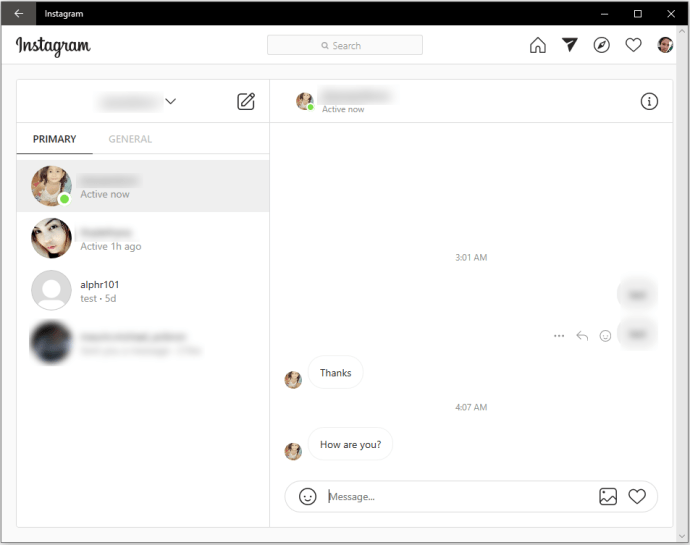
Rețineți că puteți activa accesul la cameră și microfon pentru computere și laptopuri. Cu toate acestea, accesul la microfon pe Windows 10 este dezactivat în mod implicit pentru aplicația Instagram. Puteți apăsa butonul de activare de multe ori fără succes.
În schimb, accesați setările de confidențialitate Windows (tasta Win + I). Selectați Confidențialitate. Faceți clic pe fila Microfon și derulați în jos până când găsiți aplicația Instagram. Modificați setările pentru a activa microfonul.
O altă modalitate de a verifica Instagram pe un computer este prin intermediul unui emulator Android, cum ar fi BlueStacks sau Nox. Instalați oricare emulator pe sistemul de operare. Accesați magazinul de aplicații și căutați Instagram. După ce găsiți aplicația, instalați-o.
Lansați aplicația și vă puteți introduce acreditările contului și vă puteți conecta. Când utilizați anemulator pentru Instagram, va fi ca și cum îl utilizați pe un telefon Android, salvați pentru ecranul tactil dacă ecranul nu acceptă acest lucru.
Rețineți că este un emulator, deci nu este perfect. Anumite actualizări sau neglijarea actualizării pot cauza erori grave și instabilități. Aplicația dvs. poate refuza să se deschidă sau este posibil să nu funcționeze în consecință.
Cum să verificați mesajele Instagram pe un Android sau iPhone fără aplicație
Deși majoritatea utilizatorilor folosesc versiunea aplicației mobile a Instagram, platforma socială are și o alternativă de browser. În multe privințe, este similar cu versiunea Lite a Facebook Messenger. Nu are o gamă completă de funcții, dar vă permite să verificați lucrurile.
- Lansați browserul mobil preferat.
- Accesați site-ul oficial Instagram.
- Conectați-vă folosind datele dvs. de acreditare.
- Atingeți pictograma de e-mail pentru a accesa căsuța dvs. de e-mail DM.
Deși puteți citi și trimite mesaje, comenta și aprecia imagini, nu puteți încărca nimic din interfața browserului. Pentru asta, trebuie să utilizați aplicația Instagram.
Cum să trimiți un DM pe Instagram
Doar în cazul în care sunteți nou pe platformă, să acoperim și procesul de trimitere a unui DM cuiva. Deoarece răspunsul se explică de la sine, luați, de exemplu, trimiterea unui DM către un contact nou.
- Lansați aplicația pe dispozitivul dvs.
- Atingeți pictograma avion de hârtie pentru a vă afișa pagina Direct sau căsuța de e-mail DM.
- Atingeți bara de căutare.
- Introduceți un nume de utilizator.
- Din lista de rezultate, atingeți contul de utilizator potrivit.
- Derulați în jos pentru a ajunge la caseta de mesaj și introduceți mesajul.
- Adaugă gif-uri, fotografii sau emoji și atinge Trimite.
De asemenea, puteți începe un chat de grup folosind funcția de mesagerie a Instagram.
- Accesați pagina dvs. Direct.
- Introduceți un nume în bara de căutare.
- Atingeți numele în pagina de rezultate pentru a-l selecta.
- Introduceți un nume nou în bara de căutare.
- Selectați un nume nou.
- Repetați procesul de câte ori doriți.
- Introduceți mesajul dvs. în caseta de mesaj.
- Atingeți Trimiteți.
Rețineți că puteți trimite un mesaj în masă doar persoanelor pe care le urmăriți. Puteți trimite un DM oricui, dar nu puteți include utilizatori aleatori în chat-ul de grup.
Întrebări frecvente suplimentare
Pot spune când cineva a citit mesajul pe care l-am trimis prin Instagram cu o confirmare de citire?
Da și nu. În mod implicit, Instagram activează chitanțele de citire. Aceasta înseamnă că toate mesajele pe care le trimiteți pe platformă apar cu o pictogramă Seen odată ce destinatarul o citește.u003cbru003eu003cbru003eCu toate acestea, oamenii pot folosi o soluție dacă doresc să citească mesajele fără ca expeditorul să știe acest lucru. Este posibil să faceți acest lucru atunci când nu deschideți imediat un DM. Când sunteți conectat la contul dvs. de Instagram, puneți dispozitivul în modul Avion.u003cbru003eu003cbru003eCitirea mesajului în modul offline nu declanșează o confirmare de citire. Dar, odată ce relansați aplicația, aceasta declanșează confirmarea de citire.
De ce nu pot să-mi văd DM-urile pe Instagram?
Pot exista multe cauze pentru lipsa DM-urilor. Cea mai frecventă problemă este decalajul, dar poate fi și o problemă legată de software. Încercați să vă verificați DM-urile pe un alt dispozitiv sau pe versiunea de browser a aplicației. Dacă vă puteți verifica DM-urile din browser, încercați să reinstalați aplicația pe telefon.
Pot vedea DM-urile de la cineva care m-a blocat?
Doar pentru că cineva îți blochează contul pe Instagram nu înseamnă că și mesajele dispar. Toate mesajele trimise anterior rămân în căsuța dvs. de e-mail, cu excepția cazului în care ați șters manual conversațiile.u003cbru003eu003cbru003eAfișați căsuța de e-mail DM și introduceți numele de utilizator al persoanei care v-a blocat în caseta de căutare. Ar trebui să apară toate mesajele neșterse.
Pot dezactiva chitanțele de citire pe Instagram?
De când Facebook a achiziționat Instagram, platforma de partajare a fișierelor pe rețelele sociale a îmbrățișat aceeași filozofie. Facebook nu a permis utilizatorilor săi să dezactiveze confirmările de citire, care acum se afișează ca pictograme de profil pentru a indica un mesaj citit. Nu există nicio setare de confidențialitate sau setare de notificări care să atingă subiectul. Cu toate acestea, puteți citi mesajele fără a trimite imediat o notificare expeditorului. Când sunteți conectat, comutați dispozitivul în modul Avion și citiți mesajul. Apoi închideți aplicația când ați terminat.
Gânduri finale
Funcția de mesagerie a Instagram a fost implementată fără probleme. Sistemul funcționează fără probleme și are o interfață de utilizator foarte simplă și intuitivă. Singura problemă, în măsura în care merg majoritatea utilizatorilor, este caracteristica de citire-primire.
Poate crea situații sociale incomode atunci când vezi că cineva ți-a citit mesajul, dar nu primești un răspuns. Se întâmplă și invers, dacă trimiteți un mesaj, dar nu primiți niciodată confirmarea de citire.
Din păcate, nu există nicio setare de confidențialitate pe care o puteți configura pentru a evita acest lucru. Și chiar și trucul Mod avion nu funcționează întotdeauna corect. În plus, acesta este ceva ce nu poți face dacă folosești Instagram în browser și nu aplicația în sine.
În ceea ce privește funcția de chitanțe de citire, cum doriți să o vedeți gestionată în viitor? Ați prefera să aveți o opțiune pentru a o dezactiva așa cum puteți face pe Twitter? Vi se pare util? Sau crezi că, indiferent de ce s-ar întâmpla, Instagram va urmări întotdeauna Facebook, în ciuda a ceea ce doresc utilizatorii?
Spuneți-ne părerea dvs. despre sistemul DM și politicile de confidențialitate în secțiunea de comentarii de mai jos. Spuneți-ne dacă vă place să aveți un sistem DM pentru Instagram sau dacă pierdeți prima versiune a aplicației care s-a concentrat doar pe distribuirea media, aprecieri și comentarii.